
ADB, Android Debug Bridge เป็นยูทิลิตี้บรรทัดคำสั่งที่มาพร้อมกับ Android SDK ของ Google ADB สามารถควบคุมอุปกรณ์ของคุณผ่าน USB จากคอมพิวเตอร์คัดลอกไฟล์ไปมาติดตั้งและถอนการติดตั้งแอพเรียกใช้คำสั่งเชลล์และอื่น ๆ
เราได้กล่าวถึงเทคนิคอื่น ๆ ที่ต้องใช้ ADB ในอดีตซึ่งรวมถึง การสำรองและกู้คืนสมาร์ทโฟนหรือแท็บเล็ตของคุณ และ การติดตั้งแอพ Android ลงในการ์ด SD ของคุณตามค่าเริ่มต้น . ADB ใช้สำหรับกลเม็ด Android ที่หลากหลาย
ขั้นตอนที่หนึ่ง: ตั้งค่า Android SDK
มุ่งหน้าไปที่ไฟล์ หน้าดาวน์โหลด Android SDK แล้วเลื่อนลงไปที่“ SDK Tools Only” ซึ่งเป็นชุดเครื่องมือที่มี ADB ดาวน์โหลดไฟล์ ZIP สำหรับแพลตฟอร์มของคุณและเปิดเครื่องรูดได้ทุกที่ที่คุณต้องการจัดเก็บไฟล์ ADB ซึ่งเป็นไฟล์แบบพกพาคุณจึงสามารถใส่ได้ทุกที่ที่คุณต้องการ
เริ่ม SDK Manager EXE และยกเลิกการเลือกทุกอย่างยกเว้น“ Android SDK Platform-tools” หากคุณใช้โทรศัพท์ Nexus คุณอาจต้องเลือก“ Google USB Driver” เพื่อดาวน์โหลดไดรเวอร์ของ Google คลิกปุ่มติดตั้ง สิ่งนี้จะดาวน์โหลดและติดตั้งแพ็คเกจเครื่องมือแพลตฟอร์มซึ่งมี ADB และยูทิลิตี้อื่น ๆ
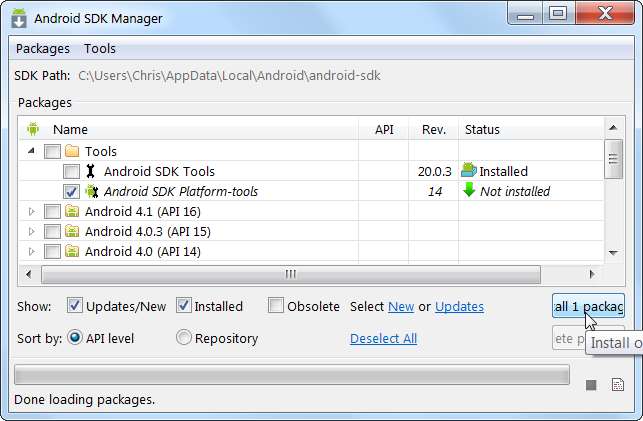
เมื่อเสร็จแล้วคุณสามารถปิดตัวจัดการ SDK
ขั้นตอนที่สอง: เปิดใช้งานการดีบัก USB บนโทรศัพท์ของคุณ
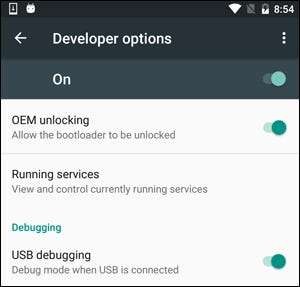 ในการใช้ ADB กับอุปกรณ์ Android ของคุณคุณต้องเปิดใช้งานคุณสมบัติที่เรียกว่าการดีบัก USB เปิดลิ้นชักแอปของโทรศัพท์แตะไอคอนการตั้งค่าแล้วเลือก“ เกี่ยวกับโทรศัพท์” เลื่อนลงจนสุดแล้วแตะรายการ“ เลขที่สร้าง” เจ็ดครั้ง คุณควรได้รับข้อความแจ้งว่าคุณเป็นนักพัฒนาซอฟต์แวร์แล้ว
ในการใช้ ADB กับอุปกรณ์ Android ของคุณคุณต้องเปิดใช้งานคุณสมบัติที่เรียกว่าการดีบัก USB เปิดลิ้นชักแอปของโทรศัพท์แตะไอคอนการตั้งค่าแล้วเลือก“ เกี่ยวกับโทรศัพท์” เลื่อนลงจนสุดแล้วแตะรายการ“ เลขที่สร้าง” เจ็ดครั้ง คุณควรได้รับข้อความแจ้งว่าคุณเป็นนักพัฒนาซอฟต์แวร์แล้ว
กลับไปที่หน้าการตั้งค่าหลักและคุณจะเห็นตัวเลือกใหม่ที่ด้านล่างซึ่งเรียกว่า“ ตัวเลือกสำหรับนักพัฒนาซอฟต์แวร์” เปิดและเปิดใช้งาน“ USB Debugging”
หลังจากนั้นเมื่อคุณเชื่อมต่อโทรศัพท์กับคอมพิวเตอร์คุณจะเห็นป๊อปอัปชื่อ“ อนุญาตการแก้ไขข้อบกพร่อง USB หรือไม่” บนโทรศัพท์ของคุณ เลือกช่อง“ อนุญาตจากคอมพิวเตอร์เครื่องนี้เสมอ” แล้วแตะตกลง
ขั้นตอนที่สาม: ทดสอบ ADB และติดตั้งไดรเวอร์โทรศัพท์ของคุณ (หากจำเป็น)
เปิดโฟลเดอร์ที่คุณติดตั้งเครื่องมือ SDK และเปิดโฟลเดอร์ platform-tools นี่คือที่เก็บโปรแกรม ADB กด Shift ค้างไว้แล้วคลิกขวาในโฟลเดอร์ เลือก“ เปิดหน้าต่างคำสั่งที่นี่”
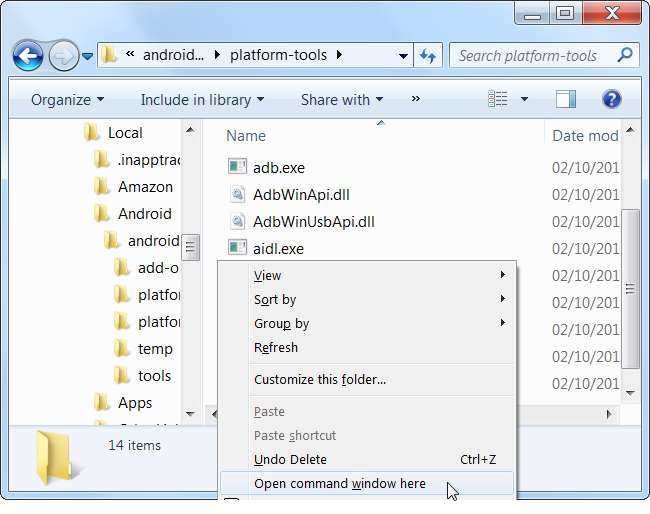
ในการทดสอบว่า ADB ทำงานอย่างถูกต้องหรือไม่ให้เชื่อมต่ออุปกรณ์ Android ของคุณกับคอมพิวเตอร์โดยใช้สาย USB และเรียกใช้คำสั่งต่อไปนี้:
อุปกรณ์ adb
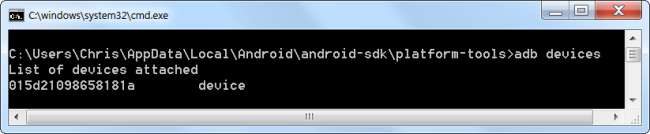
คุณควรเห็นอุปกรณ์ในรายการ หากอุปกรณ์ของคุณเชื่อมต่อ แต่ไม่มีอะไรปรากฏในรายการคุณจะต้องติดตั้งไดรเวอร์ที่เหมาะสม
ผู้ผลิตโทรศัพท์ของคุณอาจจัดเตรียมแพ็คเกจไดรเวอร์ที่ดาวน์โหลดได้สำหรับอุปกรณ์ของคุณ ไปที่เว็บไซต์ของพวกเขาและค้นหาไดรเวอร์สำหรับอุปกรณ์ของคุณ - ของ Motorola ที่นี่ , Samsung คือ ที่นี่ และ HTC มาเป็นส่วนหนึ่งของชุดที่เรียกว่า HTC Sync Manager . คุณยังสามารถค้นหา นักพัฒนา XDA สำหรับการดาวน์โหลดไดรเวอร์โดยไม่ต้องใช้ซอฟต์แวร์เพิ่มเติม
คุณยังสามารถลองติดตั้งไดร์เวอร์ USB ของ Google จากโฟลเดอร์ Extras ในหน้าต่าง SDK Manager ตามที่เรากล่าวไว้ในขั้นตอนแรก ซึ่งจะใช้ได้กับโทรศัพท์บางรุ่นรวมถึงอุปกรณ์ Nexus
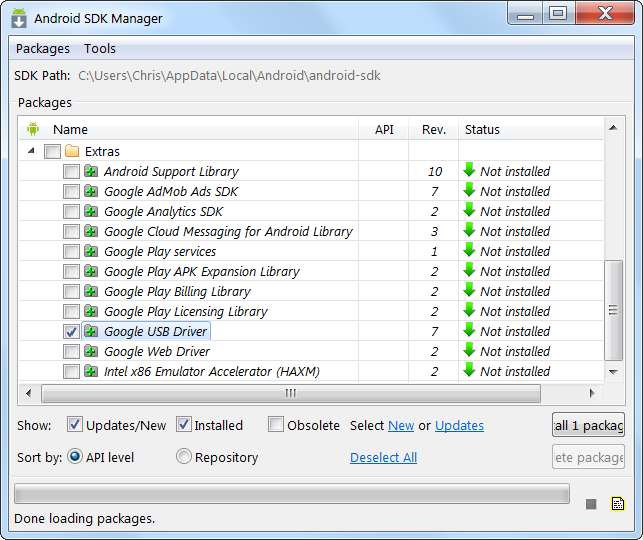
หากคุณใช้ไดรเวอร์ USB ของ Google คุณอาจต้องบังคับให้ Windows ใช้ไดรเวอร์ที่ติดตั้งสำหรับอุปกรณ์ของคุณ เปิด Device Manager (คลิก Start พิมพ์ Device Manager แล้วกด Enter) ค้นหาอุปกรณ์ของคุณคลิกขวาแล้วเลือก Properties คุณอาจเห็นเครื่องหมายอัศเจรีย์สีเหลืองข้างอุปกรณ์หากติดตั้งไดรเวอร์ไม่ถูกต้อง
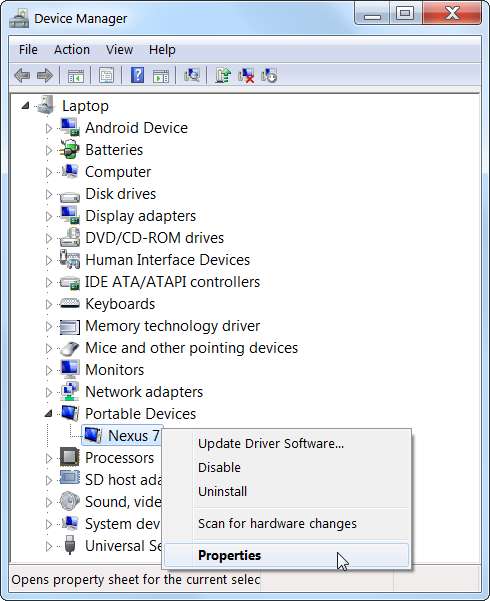
บนแท็บไดรเวอร์คลิกอัปเดตไดรเวอร์
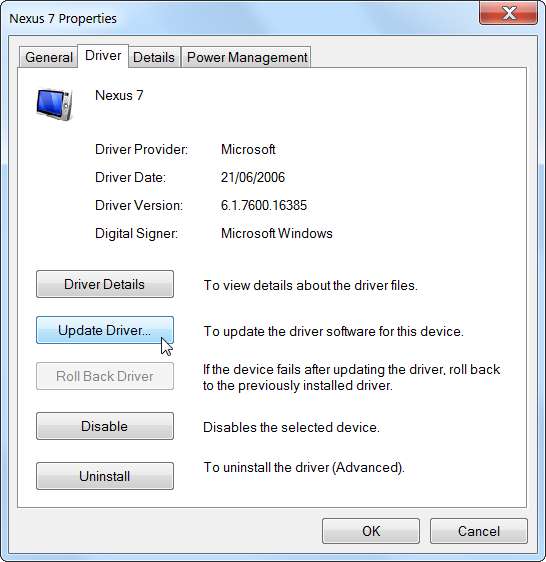
ใช้ตัวเลือกเรียกดูคอมพิวเตอร์ของฉันเพื่อหาซอฟต์แวร์ไดรเวอร์
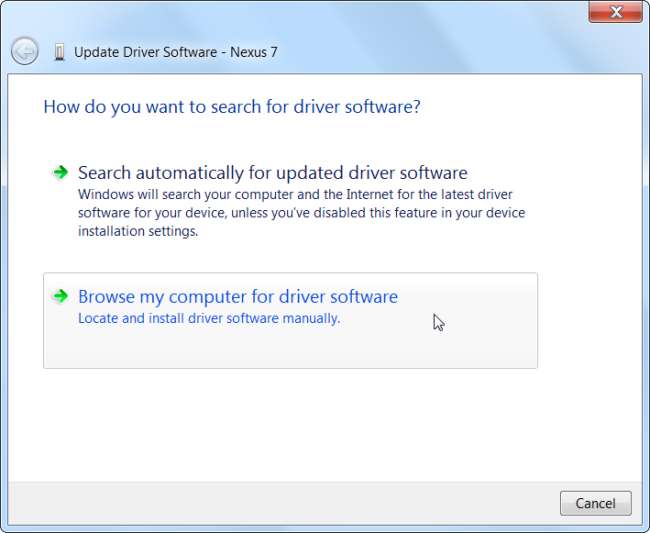
คุณจะพบไดรเวอร์ USB ของ Google ในโฟลเดอร์“ Extras” ที่คุณติดตั้งไฟล์ Android SDK เลือกไฟล์
google \ usb_driver
แล้วคลิกถัดไป
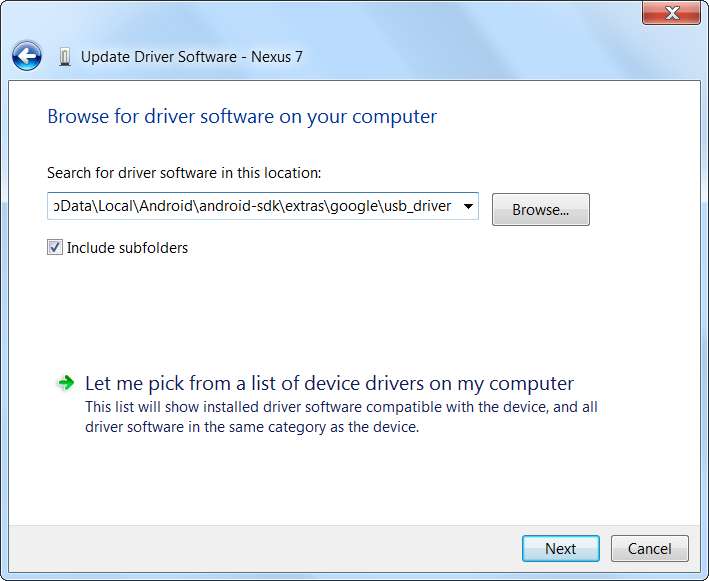
เมื่อคุณติดตั้งไดรเวอร์ของอุปกรณ์แล้วให้เสียบโทรศัพท์และลองใช้คำสั่ง adb devices อีกครั้ง:
อุปกรณ์ adb
หากทุกอย่างเป็นไปด้วยดีคุณจะเห็นอุปกรณ์ของคุณในรายการและคุณพร้อมที่จะเริ่มใช้ ADB แล้ว!
ขั้นตอนที่สี่ (ไม่บังคับ): เพิ่ม ADB ในเส้นทางระบบของคุณ
ที่เกี่ยวข้อง: วิธีแก้ไขเส้นทางระบบของคุณเพื่อการเข้าถึงบรรทัดคำสั่งอย่างง่ายใน Windows
ตามที่กล่าวมาคุณต้องไปที่โฟลเดอร์ของ ADB และเปิด Command Prompt ที่นั่นทุกครั้งที่คุณต้องการใช้ อย่างไรก็ตามหากคุณเพิ่มลงใน Windows System PATH คุณก็ไม่จำเป็นต้องพิมพ์
adb
จากพรอมต์คำสั่งเพื่อเรียกใช้คำสั่งเมื่อใดก็ตามที่คุณต้องการไม่ว่าคุณจะอยู่ในโฟลเดอร์ใด
กระบวนการนี้แตกต่างกันเล็กน้อยใน Windows 7 และ 10 ดังนั้น ดูคู่มือฉบับเต็มของเราในการแก้ไขเส้นทางระบบของคุณ สำหรับขั้นตอนที่จำเป็นในการดำเนินการนี้
คำสั่ง ADB ที่เป็นประโยชน์
นอกเหนือจากกลเม็ดต่างๆที่ต้องใช้ ADB แล้ว ADB ยังมีคำสั่งที่เป็นประโยชน์:
ติดตั้ง adb C: \ package.apk - ติดตั้งแพคเกจที่ C: \ package.apk บนคอมพิวเตอร์ของคุณบนอุปกรณ์ของคุณ
ถอนการติดตั้ง adb package.name - ถอนการติดตั้งแพ็คเกจที่มี package.name จากอุปกรณ์ของคุณ ตัวอย่างเช่นคุณจะใช้ชื่อ com.rovio.angrybirds เพื่อถอนการติดตั้งแอป Angry Birds
adb push C: \ file / sdcard / ไฟล์ - พุชไฟล์จากคอมพิวเตอร์ไปยังอุปกรณ์ของคุณ ตัวอย่างเช่นคำสั่งที่นี่จะผลักไฟล์ที่อยู่ที่ C: \ file บนคอมพิวเตอร์ของคุณไปยัง / sdcard / ไฟล์บนอุปกรณ์ของคุณ
adb ดึง / sdcard / ไฟล์ C: \ file - ดึงไฟล์จากอุปกรณ์ของคุณไปยังคอมพิวเตอร์ของคุณ - ทำงานเหมือน adb push แต่กลับกัน
adb logcat - ดูบันทึกของอุปกรณ์ Android ของคุณ มีประโยชน์สำหรับการดีบักแอป
adb shell - ให้เชลล์บรรทัดคำสั่ง Linux แบบโต้ตอบบนอุปกรณ์ของคุณ
adb เชลล์ คำสั่ง - รันคำสั่งเชลล์ที่ระบุบนอุปกรณ์ของคุณ
สำหรับคำแนะนำฉบับสมบูรณ์เกี่ยวกับ ADB โปรดดูที่ไฟล์ หน้า Android Debug Bridge บนไซต์ Android Developers ของ Google
เครดิตรูปภาพ: LAI Ryanne บน Flickr







